Guidelines adalah garis bantu yang dapat diletakkan di lokasi manapun dalam layer kerja untuk membantu penempatan objek.
Fitur ini terletak pada Menu Bar > View > Guidelines
Langkah untuk menampilkan fitur tersebut sebagi berikut:
Arahkan mouse pada Ruler, kemudian geser ke area kerja CorelDRAW
Seperti ini;
Lepas Mouse, maka hasilnya akan berubah menjadi garis stri-strip berwarna merah;
Klik mouse pada tempat kosong, dan garis strip-strip akan berubah menjadi warna biru;
Untuk membuat Guidelines horizontal, arahkan mouse pada ruler bagian atas dan lakukan seperti langkah sebelumnya;
Sampeyan juga bisa membuat Guidelines lebih dari satu dengan langkah seperti diatas;
Sampeyan juga bisa memutar Guidelines dengan klik dua kali pada garis strip-strip;
Sebenarnya kerja Guideline tidak lepas dari Ruler, arahkan mouse pada perpotongan ruler vertikal dan horizontal, seperti gambar dibawah ini, kemudian drag ke area kerja;
Seperti ini;
Sehingga pada ruler akan tampil seperti gambar dibawah ini, selanjutnya sampeyan bisa membuat Guidelines berdasarkan ukuran pada ruler, dan sampeyan bisa mendesain dengan leluasa menggunakan garis bantu sesuai dengan ukuran yang sudah sampeyan setting sebelumnya;
Bekerja dengan garis bantu Guidelines sampeyan juga harus mengaktifkan Snap to Guidelines Pada Menu Bar > View;
Demikian.... Selamat mencoba;







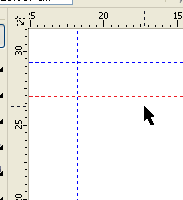




mas zai, kalo nambahin tanda (+) ditiap sudut gambar saat masih mengedit bagaimana yah?
ReplyDeletesupaya saat menyablon tidak meleset
@ate: Misal sampeyan mau ngeprint ...tekan Ctrl+P > pilih tab Prepress > beri tanda centang pada Crop/fold marks selanjutnya beri tanda centang juga pada Marks to objects... trus sampeyan Print Preview... maka pada tampilan yg akan dicetak munjul tanda potong ..
ReplyDelete@Zainoel Arifin Isyai:
ReplyDeletemas zai, maksud saya saat masih di editnya mas. bukan saat print preview menampilkan tanda potongnya.
apa itu bisa?
saya juga belajar dari blog ini utk menampilkan tanda potong saat print preview
@ate: Buat secara manual ..itu lebih mudah, sampeyan tinggal buat garis trus di copy dan rotate 90 derajat.. selanjutnya taruh pada setiap pojok desain sampeyan... baru kemudian sampeyan pecah warnanya... setiap pecah harus dicopy tanda potongnya... sehingga setiap warna yg di pecah ada tanda potongnya...
ReplyDeletemas zai kalau mau menampilkan guidlines diseluruh page itu gimana ya caranya?soalnya yg saya buat ini cm tampil di page 1,pas saya buka page 2 dia ilang guidlines nya mas.
ReplyDeletesaya pakai corel x4?
mohon pencerahanya?
@Mauluddin Udin: pada kompi koe.. gak ada masalah... buat pada guideline pada halaman pertama.. selanjutnya buat halaman 2 dst.. guideline akan tampil..
ReplyDeletemaap mas, saya mengalami masalah serupa, guidelines hanya muncul di page pertama saja... mohon pencerhannya....
Deletekalau di X3 biar tiap halamanya beda gimana mas.,
ReplyDeleteKalau mau membuat titik hilang menggunakan guidlines gimna ya...??
ReplyDelete